المحتويات
يتيح لك النظام إضافة المواد الدراسية على المنصة الرئيسية من خلال حساب مدير النظام وبالتالي اتباع بعض الخطوات :
- انقر على القائمة المنسدلة لإدارة الدورات من قائمة الشريط الجانبي.
- انقر على زر "الدورات" للانتقال إلى شاشة الدورات ومحتوياتها.
القائمة الرئيسية >> إدارة المواد >> المواد >> إضافة مادة
لإضافة مادة: #
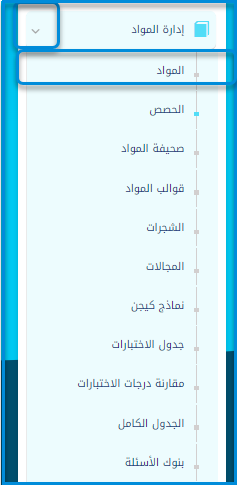
- حدد فئة المادة.
- اكتب عنوانًا للمادة.
- اكتب العنوان باللغة الثانية.
- اكتب رقم المادة.
- حدد المراحل الدراسية لهذه المادة.
- اختر قالب المادة من القائمة المنسدلة.
- اكتب ترتيب المادة في بطاقة التقرير.
- إذا كنت ستقدم طلبًا للحصول على المعدل التراكمي للمدرسة، فأنت بحاجة إلى ملء خيار الساعات المعتمدة، لأنه مرتبط بمعادلة المعدل التراكمي.
- أضف درجة نجاح المادة. يرتبط هذا الخيار بتقرير فشل الطالب في المادة.
- حدد خانة اختيار إخفاء المادة في تقارير الدرجات لإخفاء المادة من بطاقة التقرير.
- اختر أيقونة للمادة الخاصة بك.
- انقر إضافة.
- انقر على زر "إضافة دورة" لإنشاء دورة جديدة.
- استخدم زر "تعيين قيم الساعات المعتمدة" لإدارة أو تعيين قيم الساعات المعتمدة للدورات.
- استخدم حقلي "العنوان" و"المستوى" لتصفية قائمة الدورات، ثم انقر على زر "بحث" لعرض النتائج ذات الصلة.
- انقر على زر "حذف المحدد" بعد تحديد الدورات باستخدام مربعات الاختيار لإزالتها.
- قم بتعديل عدد الصفوف المعروضة عن طريق النقر على زر "الصفوف".
- قم بتصدير قائمة المواد الدراسية من خلال النقر على زر تصدير.
- قم بتخصيص الأعمدة المعروضة في الجدول عن طريق النقر على زر "تخصيص الأعمدة".
- استخدم زر "التحضيرات" في عمود الإجراءات لإدارة تحضيرات الدورات.
- انقر على رمز "تعديل" في عمود الإجراءات لتحديث تفاصيل الدورة أو رمز "العين" لعرض معلومات الدورة.
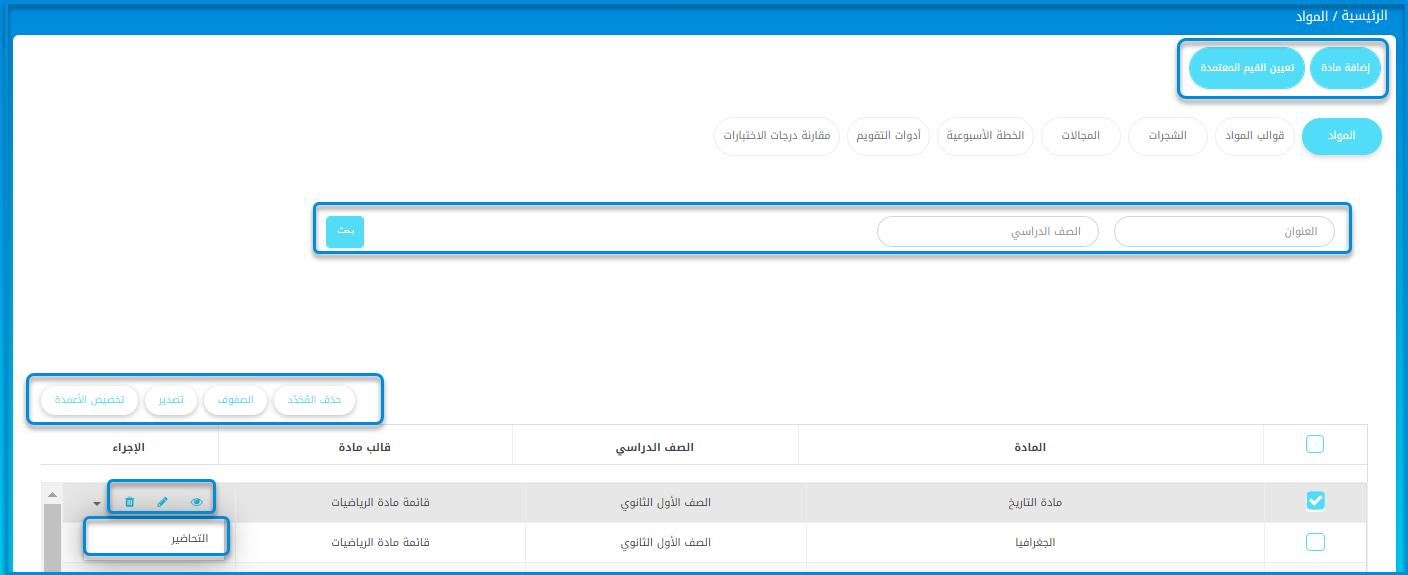
- اختر الفئة المناسبة للدورة من القائمة المنسدلة "فئة الدورة".
- أدخل اسم الدورة في حقل "العنوان".
- إذا كان ذلك مناسبًا، قدم عنوانًا باللغة الثانية للدورة في حقل "عنوان اللغة الثانوية".
- أدخل معرفًا فريدًا للدورة في حقل "رقم الدورة".
- اختر مستوى الدورة من القائمة المنسدلة "المستوى".
- اختر قالبًا للدورة من القائمة المنسدلة "قالب الدورة" إذا كان ذلك مناسبًا.
- حدد قالب المادة الدراسية في Classera إذا كان ذلك مطلوبًا.
- املأ أي حقول إضافية حسب الحاجة لتفاصيل الدورة.
- أدخل قيمة الساعات المعتمدة للدورة في حقل "قيمة الساعات المعتمدة".
- حدد النسبة المئوية الحد الأدنى للنجاح في الدورة في حقل "نسبة النجاح (%)".
- أدخل النسبة المئوية للاعتراف بالتفوق في حقل "نسبة التفوق (%)".
- حدد التاريخ الذي يمكن للطلاب الوصول فيه إلى الدورة باستخدام حقل "تاريخ وصول الطالب". انقر على "مسح" لإعادة تعيين التاريخ إذا لزم الأمر.
- حدد أو ألغِ تحديد خيار "إخفاء في تقارير الدرجات" للتحكم فيما إذا كانت الدورة ستظهر في تقارير الدرجات.
- اختر نوع الأيقونات التي ترغب في استخدامها للدورة. حدد "أيقونات النظام" لاستخدام الأيقونات المحددة مسبقًا أو اختر "استخدام أيقونات مجموعة مدرستك" لتطبيق الأيقونات المخصصة.
- من الأيقونات المعروضة، انقر لاختيار الأيقونة التي ترغب في ربطها بالدورة.
- انقر على زر "إضافة".
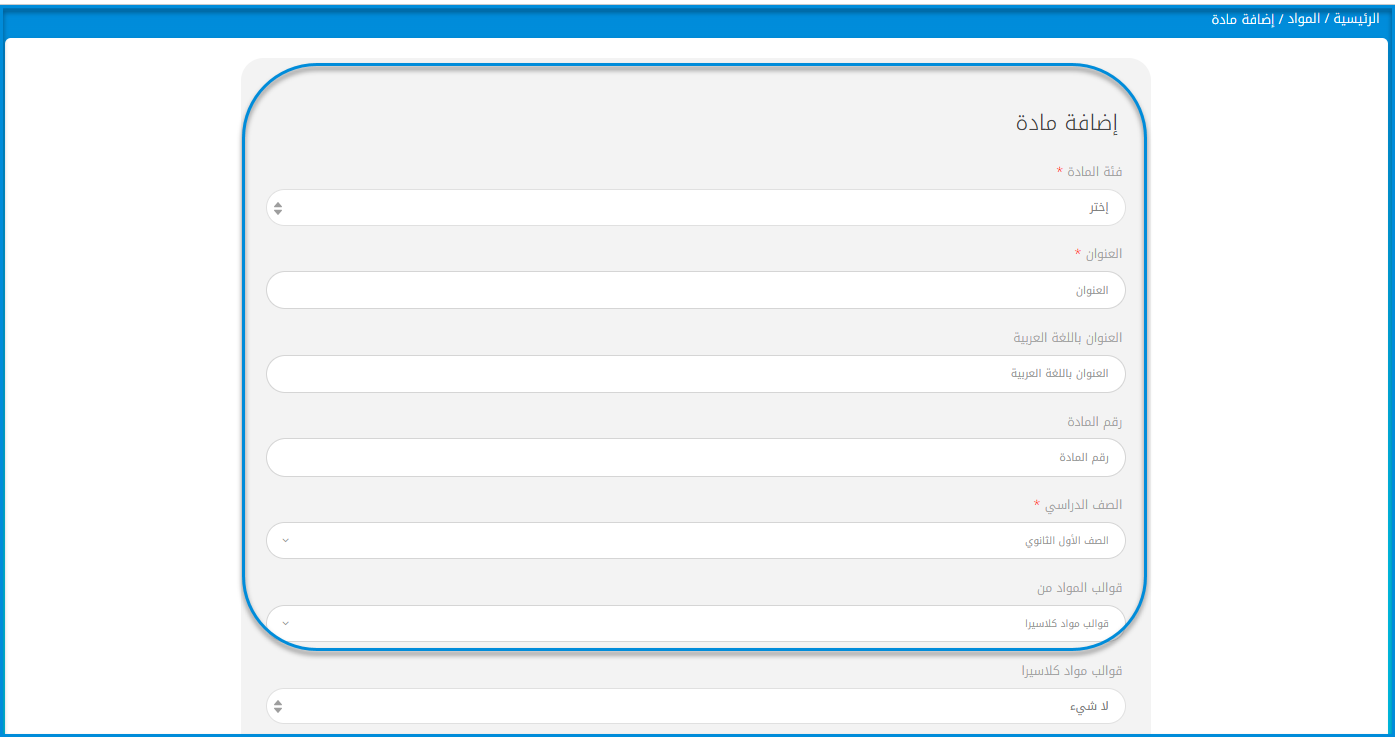
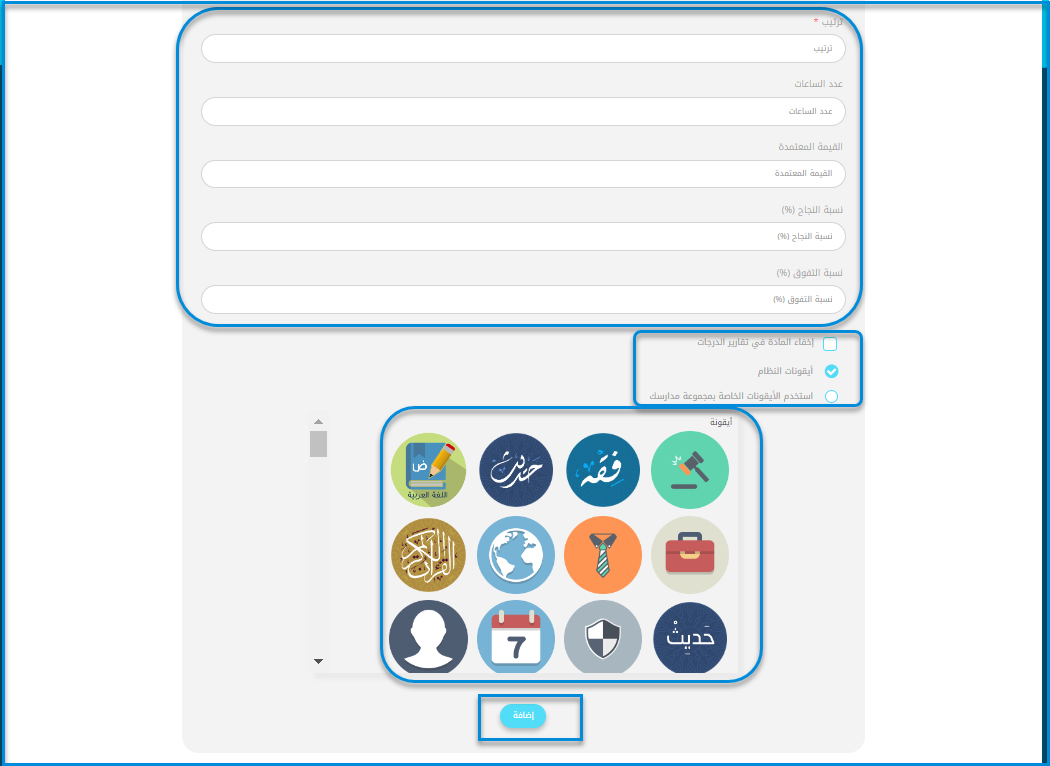
ملاحظة : #
سيتمكن المعلم من إضافة الدورات، ولكنها ستظهر في حساب الطالب فقط في التاريخ المحدد.
تظهر المادة بشكل غير فعال عن الطالب إلا في التوقيت المحدد من قبل المعلم، بحيث يكون للطالب علم بموعد بداية الأنشطة الخاص بهذه المادة




